小编为网友们讲解那个一键重装系统好用
- 分类:教程 回答于: 2016年10月29日 00:00:00
现在市面上有越来越多的一键重装系统软件,最近就有网友问小编那个一键重装系统好用?其实以前小编就已经回答过网友们提出的一键重装系统那个好用的问题了。不过看在网友们都这么热情的份上,小编为网友们讲解那个一键重装系统好用吧。帮大家解决一键重装系统那个好用的问题。
小编为网友们推荐小白一键重装系统软件,小白一键重装系统工具是一款傻瓜式的电脑系统重装软件,可实现任何windows系统下一键重装win7/xp系统,是当前最简单最快速的系统重装软件。它摆脱了传统借助光驱、软件等介质的繁琐,操作者无需任何技术基础,随时随地实现傻瓜式电脑系统重装,电脑如何重装系统,使用小白就能搞定啦。同时它也是目前唯一可以实现苹果系统下安装windows系列系统的软件。并且为网友们带来了
1、等下小白系统官网下载好小白系统重装软件后打开,待其自动检测好电脑系统环境后出现如下图“选择系统”按钮点击进入;

那个一键重装系统好用图一
2、出现系统列表后,这里左上角会提示最适宜你电脑配置的系统,如你有其它个人的装机需要也可以根据自己的需求选择列表上的任意一款系统,点击“立即安装”进入下一步;

那个一键重装系统好用图二
如果打开列表出现如下图显示锁定状态只允许部分win10系统等可安装的情况,说明你的电脑是UEFI+GPT格式只能安装win10系统,如需要安装xp/win7则自行改用装机吧U盘工具进入PE下格式化C盘并重建主引导记录为MBR格式后再安装;
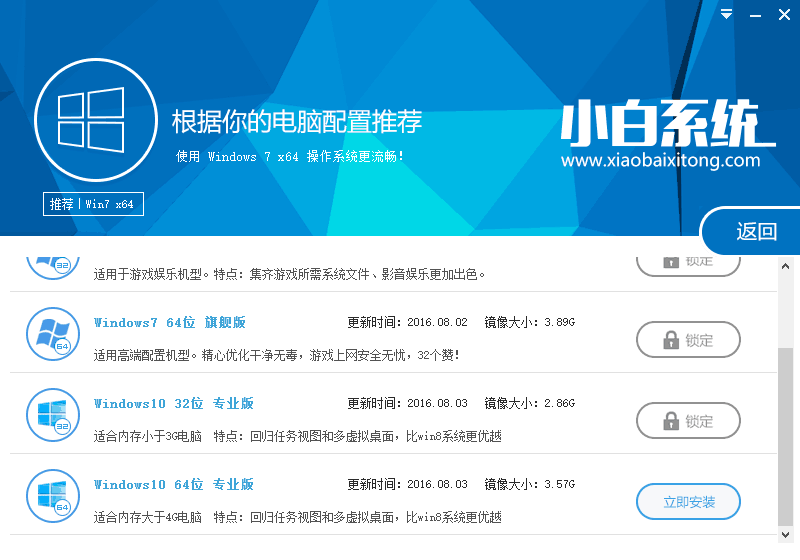
那个一键重装系统好用图三
3、然后接下来就是系统文件下载环节,小白系统内置高速下载引擎,下载速度可以直接和用户的实际带宽挂钩,即带宽多大小白速度就有多少;
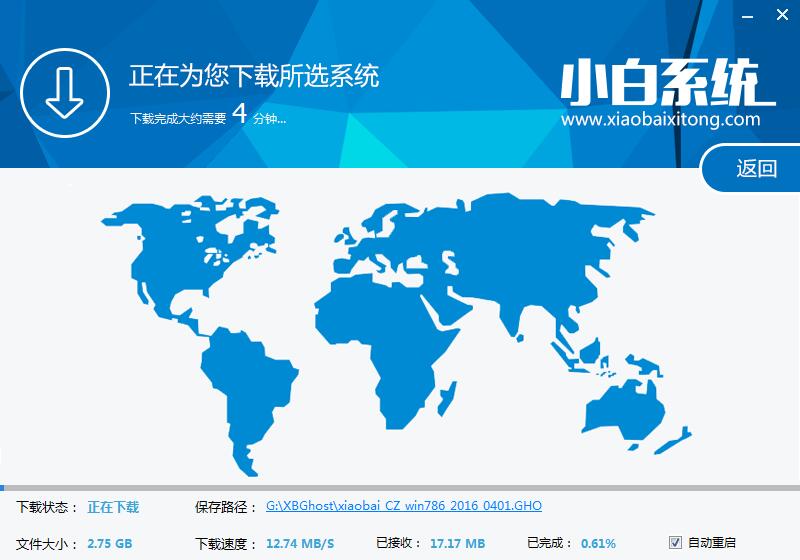
那个一键重装系统好用图四
4、待小白系统下载正常后将弹出关于软件信息以及C盘文件的备份,没有特殊情况的话大家按照默认勾选让它自动备份好就行了
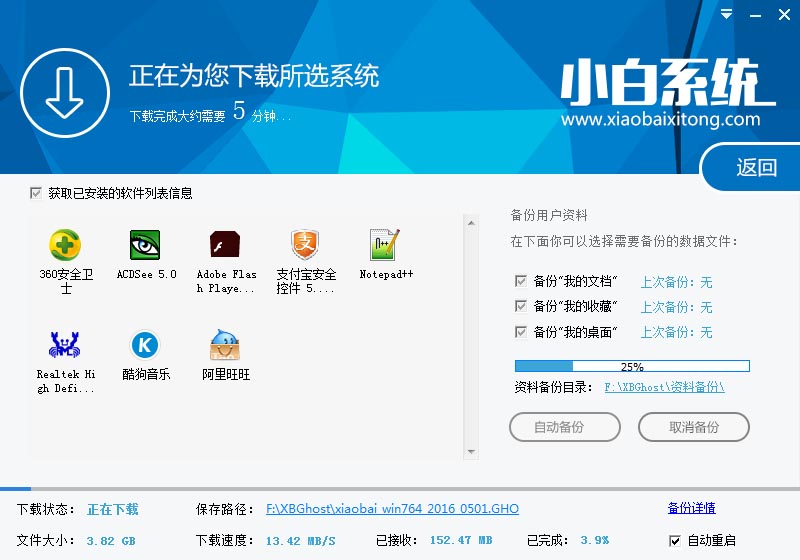
那个一键重装系统好用图五
软件左下角有个关于“自动重启”的勾选按钮,默认勾上的话下载完成后自动重启安装,去掉勾选则下载完成后用户手动重启安装。
5、系统文件下载完毕后弹出如下图的倒计时重启界面,点击“立即重启”则可以立即重启安装系统,接下来的操作无需且请勿做任何操作,电脑全自动安装好系统文件、驱动程序以及自动激活系统,坐等系统安装完毕即可直接使用!

那个一键重装系统好用图六
以上的全部内容就是小编为网友们带来的那个一键重装系统好用的回答了。小编强烈推荐网友们使用小白一键重装系统软件,小白一键重装系统软件可以是说目前最好用的一键重装系统软件,没有之一。相信网友们使用了一次小白,都会爱上它。如果觉得教程不错的话记得收藏本站,以后要找教程不会迷路哦。
 有用
26
有用
26


 小白系统
小白系统


 1000
1000 1000
1000 1000
1000 1000
1000 1000
1000 1000
1000 1000
1000 1000
1000 1000
1000 1000
1000猜您喜欢
- u盘怎么装系统教程2016/12/30
- w7旗舰版音频没有声音怎么办呢?..2017/05/06
- [cad下载]-免费高效的CAD软件下载及安..2023/10/30
- [免费下载PS画笔,让你的创作更加精彩!]..2024/01/09
- 电脑防中病毒的软件推荐2022/07/27
- 一键win7重装系统系统之家2017/02/14
相关推荐
- 电脑音响如何安装,小编教你电脑怎样安..2018/03/21
- 电脑回收站删除的文件怎么恢复..2023/04/13
- 鸿鹄虚拟光驱使用教程2016/09/17
- xp纯净版下载地址2021/09/24
- Mac是什么?2023/12/03
- 好游戏推荐:畅享游戏世界的绝佳选择..2024/03/07














 关注微信公众号
关注微信公众号



